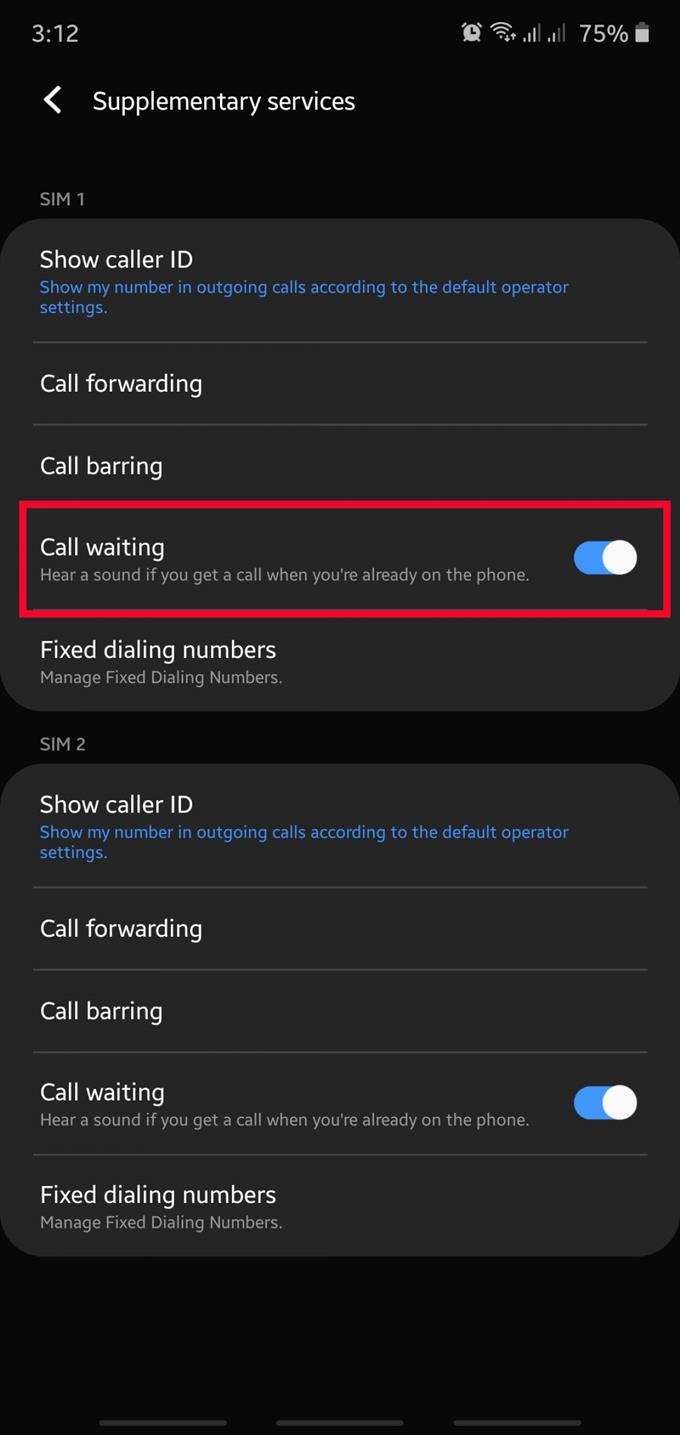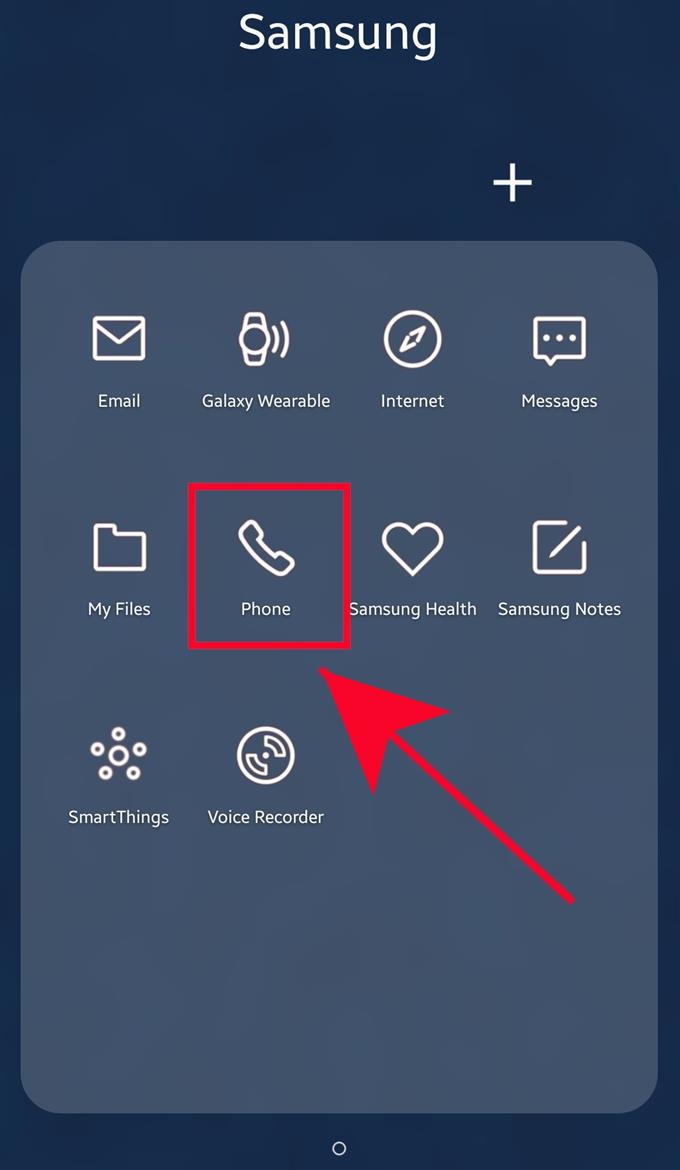Anklopfen ist eine Funktion in Samsung-Geräten, die einen Ton ausgibt, wenn Sie einen Anruf erhalten, während Sie bereits telefonieren. Während eines Anrufs ertönt normalerweise ein Piepton, der darauf hinweist, dass ein neuer Anruf eingeht. Während dieser Zeit können Sie entweder den neuen Anruf entgegennehmen oder warten lassen, solange Sie die Anklopffunktion auf Ihrem Samsung im Voraus aktivieren.
Wenn Sie den neuen eingehenden Anruf entgegennehmen, wird der erste Anruf gehalten. Teilen Sie dem ersten Anrufer daher unbedingt mit, um Unhöflichkeit zu vermeiden. Das Aktivieren der Anklopffunktion auf Ihrem Samsung ist normalerweise ausreichend, aber einige Netzbetreiber benötigen möglicherweise zusätzlichen Support von ihnen. Wenn Sie anscheinend ein Problem mit dem Anklopfen haben, das auch nach der Aktivierung nicht funktioniert, teilen Sie dies Ihrem Netzbetreiber mit.
Diese Anleitung zeigt Ihnen die einfachen Schritte zum Einrichten der Anklopffunktion. Überprüfen Sie die folgenden Schritte.
Aktivieren der Anklopffunktion im Samsung-Gerät
Das Aktivieren der Anklopffunktion ist seit Jahren eine der Standardfunktionen in der Samsung Phone App. Dies ist eine praktische Funktion, mit der Sie wissen, ob ein Anruf eingeht, während Sie bereits einen anderen Anruf tätigen. Führen Sie die folgenden Schritte aus, um die Anklopffunktion zu aktivieren.
- Öffnen Sie die Telefon-App.
Suchen Sie die Telefon-App auf dem Startbildschirm oder in der Taskleiste.
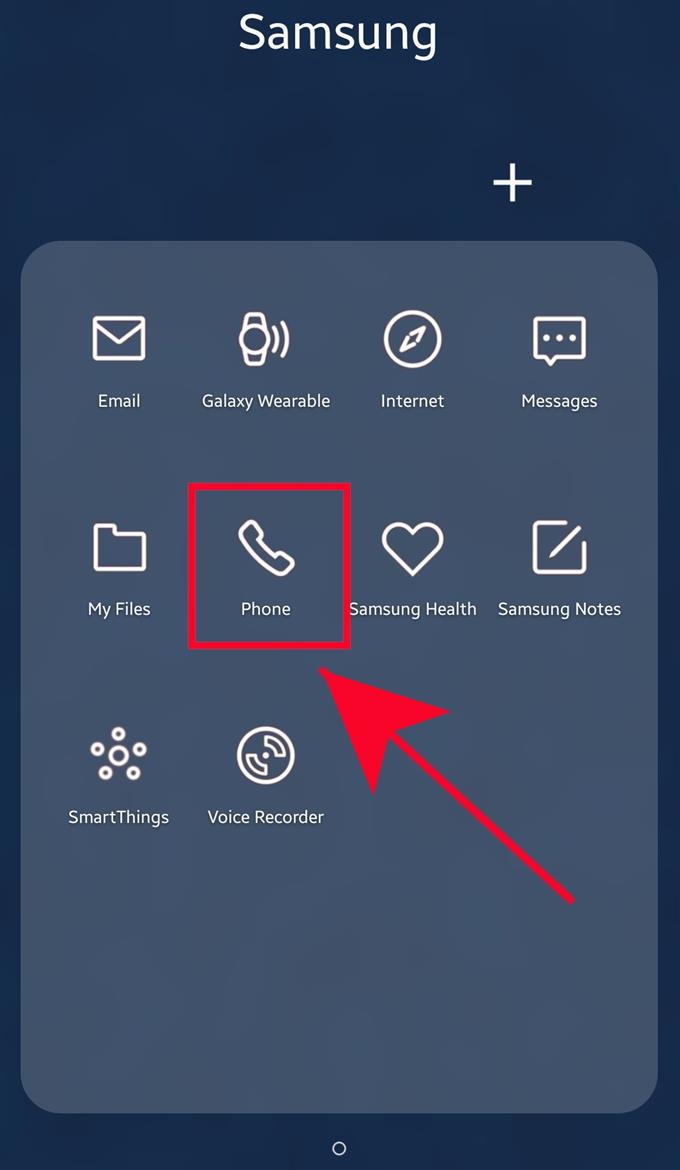
- Öffnen Sie Weitere Optionen.
Tippen Sie auf die 3 Punkte oben rechts.

- Einstellungen auswählen.

- Tippen Sie auf Zusatzdienste.
Finden Ergänzende dienstleistungen am unteren Teil.

- Aktivieren Sie Anklopfen in Ihrem Samsung.
Tippen Sie auf die Schalter für Anklopfen und verschieben Sie es nach rechts.

Empfohlene Lektüre:
- So blockieren Sie unbekannte Nummern in Samsung (Android 10)
- So kopieren Sie Dateien auf eine SD-Karte in Samsung Galaxy (Android 10)
- So legen Sie einen persönlichen Klingelton für einen Kontakt in Samsung fest
- So legen Sie einen beliebigen Song als Klingelton für Samsung fest (Android 10)